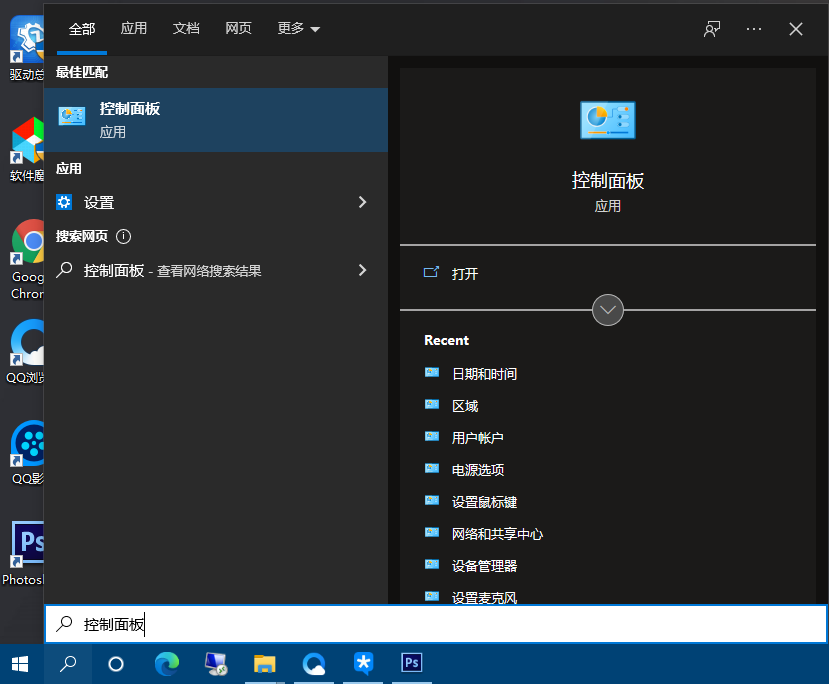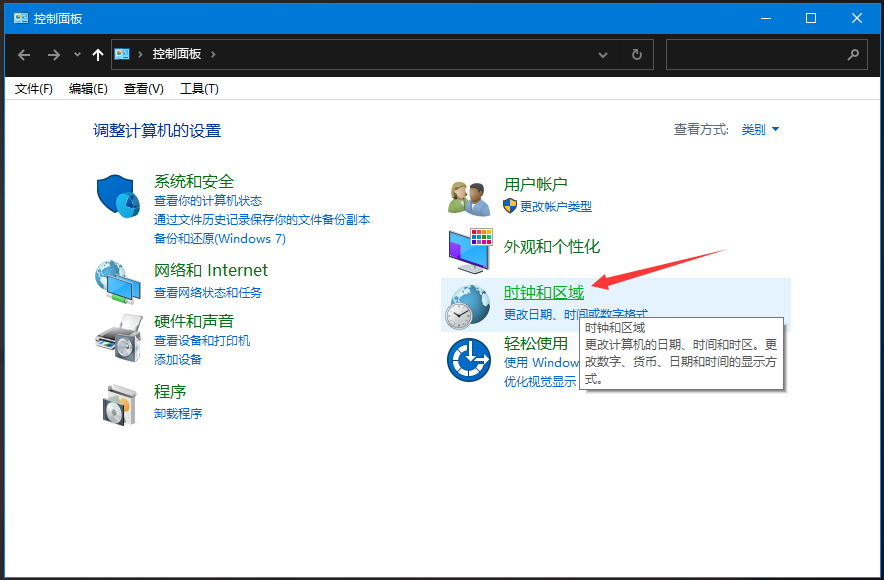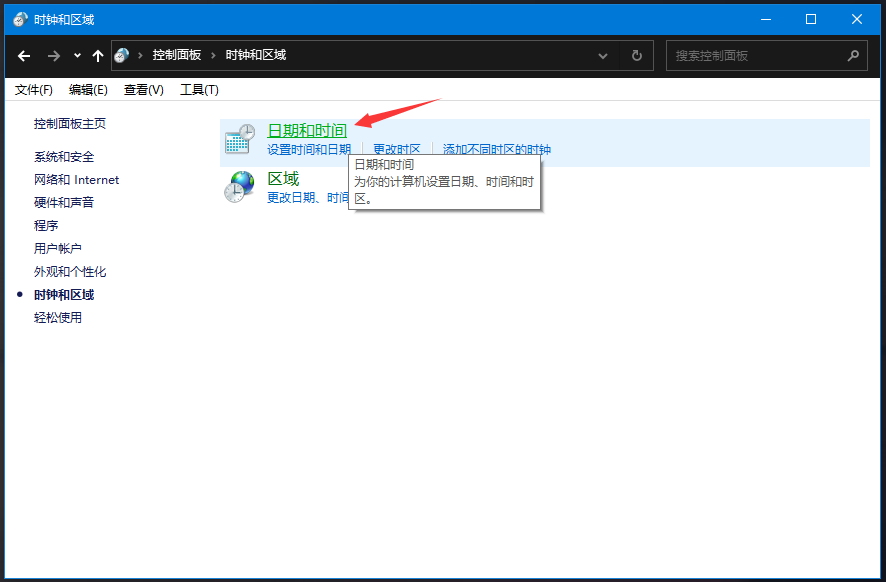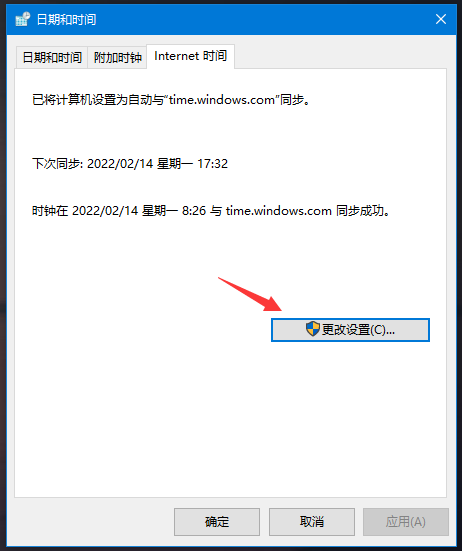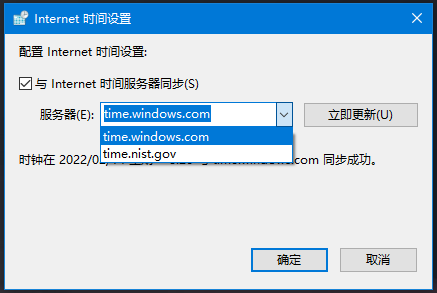Win10系统同步时间失败怎么办?同步时间失败解决方法
win10系统是比较稳定的操作系统,但有时也难免会遇到问题,最近有用户发现电脑时间经常不准确,即使去同步时间了,完成操作以后,时间仍然不对。遇到这样的问题我们应该如何解决?下面小编就来给大家分享解决方法吧。
操作步骤
1、首先,点击左下角开始图标旁的放大镜图标,或按 Win + S 组合键,打开Windows 搜索,查找控制面板,然后点击打开系统给出的最佳匹配控制面板应用。
2、控制面板窗口,切换到类别查看方式,然后点击调整计算机的设置下的时钟和区域。
3、接着再点击日期和时间。
4、日期和时间窗口,切换到Internet 时间选项卡,再点击更改设置。
5、Internet 时间设置窗口,选择服务器,再点击立即更新。
注:如果默认的时间服务器地址不可用,可以修改为:ntp.aliyun.com 或 time1.cloud.tencent.com
相关文章
- Win10桌面不断刷新闪屏无法操作怎么办?
- Win10休眠久了自动关闭程序怎么解决?
- win10蓝屏错误dpc watchdog怎么办?win10蓝屏提示dpc watchdog解决方法
- win10局域网设置在哪里?win10局域网设置位置解析
- win10怎么设置默认输入法为英文输入?
- win10如何重置tcp/ip协议?windows10重置tcp/ip协议栈的方法
- Win10文件夹搜索栏用不了怎么办?Win10文件夹搜索栏用不了问题解析
- Win10输入法图标丢失后怎么找回?Win10输入法图标丢失后找回的方法
- 解决游戏提示需要新应用打开此ms-gamingoverlay的问题
- win10应用商店提示错误代码0x80D02017怎么解决?
- win10如何提升扬声器音质?win10扬声器提升音质操作方法
- Win10怎么设置显示其它地区时钟?Win10设置显示其它地区时钟的方法
- Win10怎么清除设备搜索历史记录?
- win10去快捷方式箭头导致任务栏图标打不开怎么办?
- 电脑不能改microsoft账户登录无法设置人脸怎么办?
- win10输入法图标不见了怎么办?win10输入法图标找回方法